超高速で壊れにくく、小型で静音なストレージ「SSD」。正式名称ソリッドステートドライブがどうやって機能しているのか、その構造(コンポーネント / 部品とも言う)について可能な限り分かりやすく「図解」してみる。
SSDの構造

SSDはHDDと違って、製造に高度な技術を必要としない点が特徴的。部品さえ揃えて基板に取り付けていけばSSDは出来上がってしまう。だからSSDを販売しているメーカーはHDDと比較して何倍も多い。
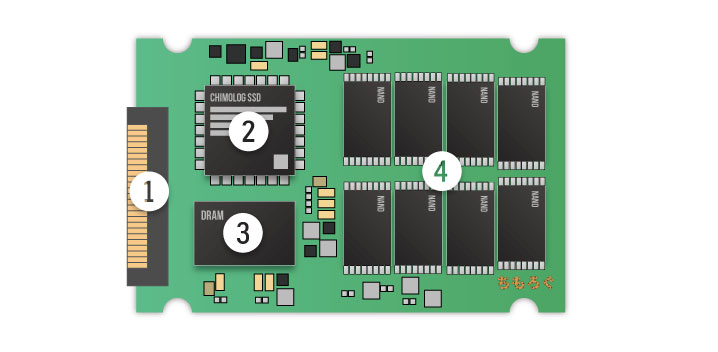
その簡単な構造が以上の図解です。
- インターフェイス
- SSDコントローラ
- DRAMキャッシュ
- NANDフラッシュ
SSDを構成する主なコンポーネントは4つ。これらのコンポーネントを基板に揃え、配線して接続することでSSDが作られている。あとはコントローラファームウェアやデバイスドライバを入れるだけである。
ちなみにファームウェアやドライバといったソフトウェア面はほとんどの場合OEM供給になる。もちろんIntelやサムスンのように、ソフトも含めてほぼ全ての部品を自社で揃えるメーカーも存在します。
1. インターフェイス

ホスト(システム側)とSSDをつなぐ部分です。Windows 10で例えばファイルのコピペを行った場合、その命令は必ずインターフェイスを通じてSSDコントローラにたどり着いて処理が実行される流れ。
そしてSSDの性能、特に読み書き速度はインターフェイスに非常に影響を受ける。例えば、理論上2500 MB/sを叩き出せる高性能なSSDを作っても、インターフェイスが「SATA」なら600 MB/sが上限になってしまう。という具合。
| SSDに使われるインターフェイス | ||
|---|---|---|
| SATA 2.0 | 300 MB/s | もう古い規格。PS4はSATA 2.0だったり。 |
| SATA 3.0 | 600 MB/s | 主流の規格。 |
| SAS | 1200 MB/s | エンタープライズ向けでよく見られる。 |
| PCIe | 3940 MB/s | NVMe SSDはPCIeを使う。 |
| USB 3.0 / 3.1 Gen1 | 625 MB/s | ポータブルSSDで主流。 |
| USB 3.1 Gen2 | 1250 MB/s | 数は少ないが、これもポータブルSSD。 |
SSDで代表的なインターフェイスは以上の5種類。
もっとも一般的なのは「SATA 3.0」です。その次に人気になってきたインターフェイスが「PCIe」を使うNVMe SSDで、ポータブルSSDの場合はほとんどがUSB 3.1 Gen1になりますね。
SASはデータセンターなどエンタープライズ向けのSSDで採用されている傾向が強い。シーゲイトの「Nytro」シリーズの大容量SSDは大抵の場合、SASインターフェイス採用ですし。
インターフェイスの規格にまつわるSSDの話は色々とあるのですが、ここに全部書くととても長くなるので興味のある人はこちらの記事で確認してください。
2. SSDコントローラ
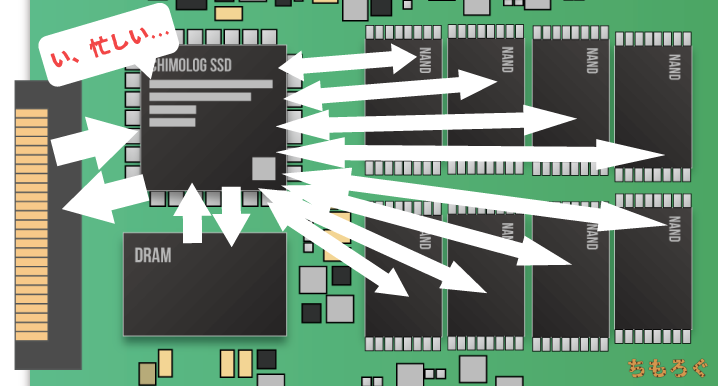
SSDの中央司令室に相当する重要なパーツです。インターフェイスを通して送られてきたシステムからの命令を受け取り、どのように処理するかをDRAMキャッシュやNANDフラッシュに送る役割がある。

SSDコントローラの内部には、ウェアレベリングやTRIMを実行する「ファームウェア」(ソフト)を処理するための埋め込みプロセッサが搭載され、そこからDRAMコントローラやNANDコントローラを介して各コンポーネントと処理のやり取りを行います。
- SSDの寿命に関わる「ウェアレベリング」の軽快な実行
- 適切な不良ブロックの処理(ガベージコレクション)
- DRAMキャッシュを活用し、読み書き速度の「高速化」
- データエラー(ビット化け)を検出し訂正する「ECC」の実行
- Opal 2.0に代表される自己暗号化に対応することも
コントローラがこなす仕事をざっとまとめるだけでも、これだけある。基本的にSSDの動作に対して絶大な影響を与えており、「性能」「信頼性」はSSDコントローラ次第でだいたい決まるレベル。
少し昔話をすると、SSDの黎明期(2009年頃かな…?)はJMicronやSilicon Motion製のSSDコントローラが「プチフリーズ」※と呼ばれる不具合を起こしていた。プチフリが極めて少ないのはSamsung製のコントローラだった。
※ プチフリーズ(略:プチフリ)は、一瞬だけだがPCの動作がピタッと止まってしまう現象のこと。ゲーム中に起こると割りと致命的ですね。頻度が多いとストレスも溜まりますし、精神衛生上の悪影響もある。
かなり昔の話なので今とは事情が違う部分が大いにあるとは言え、このことはSSDコントローラがいかにSSDの性能、そして信頼性と安定性を決定づけているかを分かりやすく示している事例なのは間違いない。
若干、ぼく自身のSSD利用歴から生存バイアスが掛かっているかもしれないが、安心して選べるSSDコントローラは以下の通り(2018年時点)。
- Samsung(EVO / PROシリーズ)
- Intel(3D-Xpointですね)
- Marvell(MXやPlextorでよく見かける)
- Micron(MXシリーズに多い)
- Silicon Motion(トランセンドに多い)
- PHISON(予算をとにかく抑えるなら…まぁ…アリかな)
特にサムスンは信頼性が高いと思ってます。黎明期の頃からプチフリをかなり抑えていたし、コントローラ以外にNANDやDRAM、ソフトまで自社製である点からも総合的な技術力は相当に高いと見ているから。
次に信頼できるのはMarvell、Micronあたりですね。その後はトランセンドのエントリー向けSSDに多いSilicon Motion、そして格安SSDで多用されるPHISONに続く。
3. DRAMキャッシュ

LPDDR3(プロ向け仕様ではLPDDR4)規格のDRAMメモリーが、「キャッシュ用」に搭載されていることが多いです。ちなみに妙に安い中華製SSDや、エントリー向けSSDにはDRAMキャッシュが無いのが当たり前。
さて、このDRAMをキャッシュとして利用することでどんな効果が得られるかというと、読み書き速度(=性能)の効率的な高速化に限る。特にランダムアクセス速度への影響が大きいので「体感」する可能性があります。
キャッシュなしのSSDはシーケンシャル速度自体は意外と速いですが、ランダムアクセス速度は遅くなる傾向にあります。特に後者は体感性能に影響を与えるため、SSDを選ぶ上で無視できない要素になる。
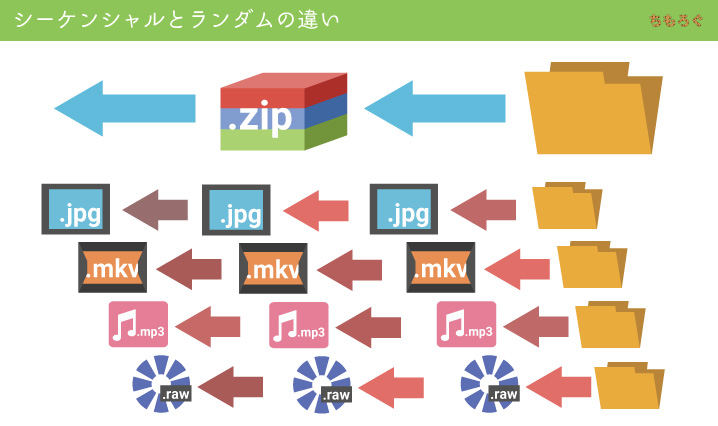
シーケンシャルとランダムアクセス速度がどう違うのかを図解すると、こんな感じ。決められた場所から単一のファイルを引っ張り出す作業はキャッシュの有無の影響を受けにくい。
しかし、複数のブロックから大量かつ高速にファイルを取り出そうという作業(アプリケーションの動作や、大量の写真データの移動など)となると、キャッシュの有無が大きくなる。
結論、少なくとも256~512MBのDRAMキャッシュを備えるSSDを選んだほうが満足度が高くなるということ。
4. NANDフラッシュ
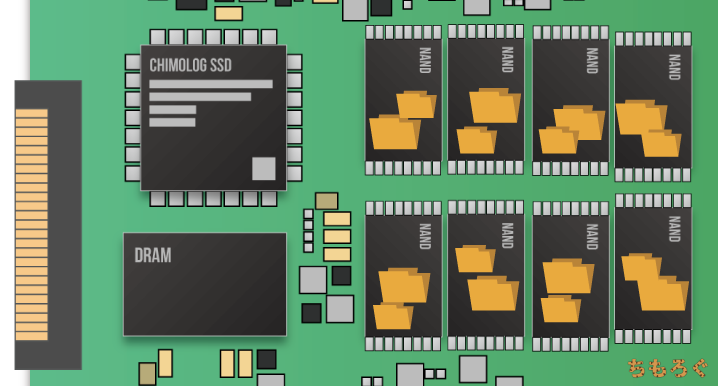
最後に、SSDのデータが実際に記録される「場所」「倉庫」であるNANDフラッシュを紹介します。
NANDフラッシュがSSDの倉庫として機能する仕組みは、電荷の違い(0か1か)を利用することで実現されている。ハードディスクと違って、ヘッダが円盤状を物理的に移動する必要が一切ない。
SSDコントローラの指令があれば、すぐに希望のデータがあるブロックからデータを引っ張り出せるから、圧倒的な読み書き速度と体感でわかるほどのキビキビした動作を実現しているというわけ。
そして、このNANDフラッシュは黎明期から技術革新が続き、着実に「容量の増加」と「低価格化」が進みました。この2つを可能にした技術が「マルチレベルセル」と呼ばれる方法。
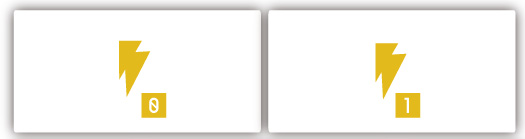
初期の「SLC」(シングルレベルセル)のNANDフラッシュは、1セルあたり1ビット(0 か 1)の情報しか記録できませんでした。NANDの面積は限られているので、初期のSSDはとても容量単価が高かったのです。
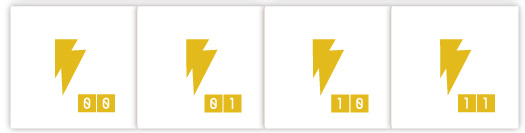
その後に、1セルあたり2ビットの「MLC」(マルチレベルセル)、1セルあたり3ビットの「TLC」(トリプルレベルセル)。そして現在はMicronが世界最速で「QLC」(クアッドレベルセル)を採用した商用SSDを投入予定です。
このレベルセルについて真面目に解説しようとすると、かなり文量が必要になるので詳しいことは上記の記事から読んで下さい。
次にNANDの製造元について少し解説。ここを知ればほとんどのSSDが「OEMで成り立っているだけの商品」ということがよく分かります。2018年時点のNANDの主要メーカーは以下の通り。
- Samsung
- 東芝
- SanDisk(WD)
他にも3社ありますが、それは別の記事にまとめておくので興味のある人は読んで下さい。とりあえず、2018年時点でNANDフラッシュ市場の上位3社を掲載しておいた。
さて、たとえば「東芝」。価格コムやPCショップで「TOSHIBA SSD 500GB」という具合に、商品名にデカデカと東芝と明記しているSSDはほとんど見かけません。
東芝は他社ブランドメーカーである「Plextor」「CFD」「Silicon Power」などにNANDフラッシュを供給することが多く、海外で展開している子会社の「OCZ」を除いて自社ブランドを全く展開していない。
Silicon Powerなどのメーカーは、単に東芝からNANDフラッシュを買い付けてSSDを組み上げ、パッケージングしているだけに過ぎない(M.2 SSDの場合はシールを貼るだけ…ということも)。
だから「コルセアがゲーミング向けのSSDを発売開始。」なんてニュースが流れても、実際にコルセアがやっているのはパッケージング(筐体デザイン)くらいで、中身は全部他社製。
なぜなら、SSDの基幹部分を製造できる技術力と資本を持つ企業は、本当に一握りしか存在しないから。「いろいろなSSDがあるけれど、中身は他社製で外面だけ作るメーカーが多い」と覚えておけば良い。

最後に「書き込み耐性」について解説します。シンプルに言えば、SSDに書き込めるデータ量には限りがあり、その上限に達するとSSDの信頼性がかなりのペースで低下し始めるということ。
信頼性…とは主に「データ保持エラー」ですね。でも心配する必要はあまりありません。なぜなら最近のNANDの書き込み耐性は、普通に使っていたら使い果たすのに何十年も掛かるからです。
この「SSDの寿命」については、過去にマジメに書いた記事があるのでそちらを読んで欲しい。そうそう簡単に壊れるものではありません。
まとめ:SSDの構造は「シンプル」
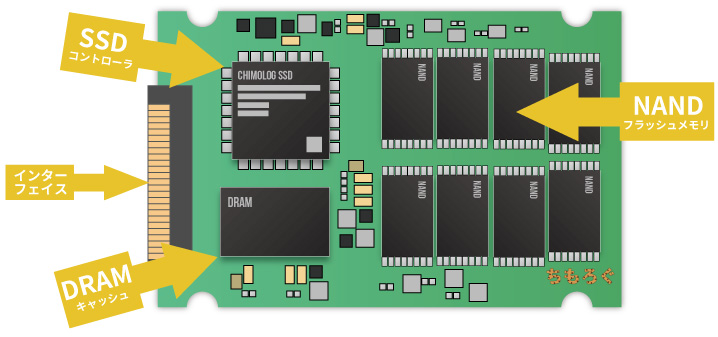
今回の記事で、SSDが「コントローラ」「キャッシュ」「NANDフラッシュ」そして「インターフェイス」を基板に取り付けるだけで構成されるシンプルなストレージ。ということが分かったと思う。
パーツさえ揃えば作れてしまうので、最近は名前を聞いたこともない怪しい中華メーカーのSSDが猛威を振るう始末。無名のメーカーですら作れることからも、非常に単純な構造ということが見て取れる。
配線に詳しい技師なら、他のSSDからNANDフラッシュだけ取ってきて取り付けることで容量アップ…なんて荒業をやり遂げる人もいるくらいですから。
重要なこと:ほとんどのSSDは「OEM」
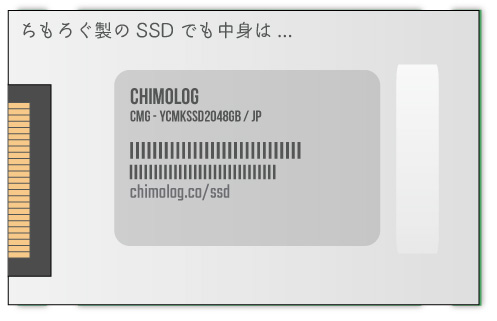
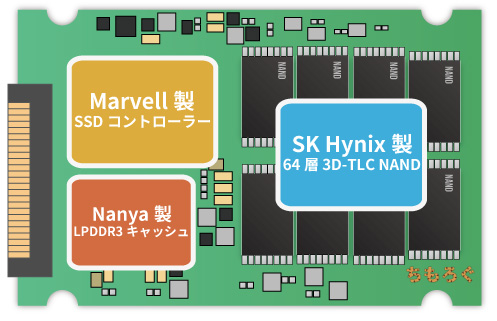
SSD選びで注意したいのは、市場に出回っている大半のSSDが「OEM」で成り立っている事実です。特に安いSSDは注意したい。搭載しているキャッシュやNANDの製造元を明記しない製品はやめておこう。
※ 明記してても実際には違ったというヤバイ事例が出てきているので、本気で調べるならGoogle画像検索でSSDの中身の画像を探してきて、各種チップの印字からメーカーを判断することになる。
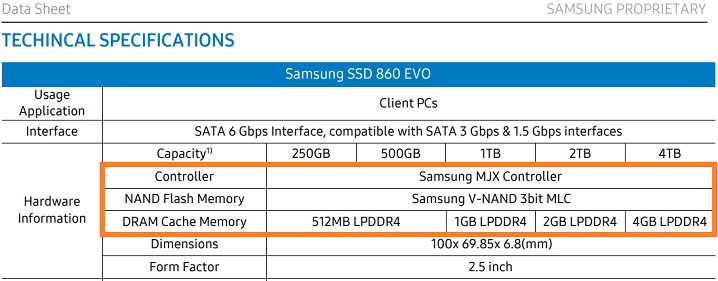
サムスンの「データシート」より
サムスンのようなマトモなメーカーなら、スペック表に必ず「NANDは自社製、コントローラも自社製、キャッシュはSEC(=ほぼ自社製)」という具合でほとんど全部開示しています。
というわけで、どのSSDを選ぶにせよ「中身を作ったのはどこのメーカーなのか。」を確認しておくのは大事だし、確認を取りにくいSSDは微妙です。


以上「SSDの構造(中身)を分かりやすく「図解」してみる」でした。














 おすすめゲーミングPC:7選
おすすめゲーミングPC:7選 ゲーミングモニターおすすめ:7選
ゲーミングモニターおすすめ:7選 【PS5】おすすめゲーミングモニター
【PS5】おすすめゲーミングモニター NEXTGEAR 7800X3Dの実機レビュー
NEXTGEAR 7800X3Dの実機レビュー LEVEL∞の実機レビュー
LEVEL∞の実機レビュー GALLERIAの実機レビュー
GALLERIAの実機レビュー 【予算10万円】自作PCプラン解説
【予算10万円】自作PCプラン解説 おすすめグラボ:7選
おすすめグラボ:7選 おすすめのSSD:10選
おすすめのSSD:10選 おすすめの電源ユニット10選
おすすめの電源ユニット10選

 「ドスパラ」でおすすめなゲーミングPC
「ドスパラ」でおすすめなゲーミングPC

 やかもちのTwitterアカ
やかもちのTwitterアカ



おーわっかりやすい。
しっかしSSDってそんなに廃品回収で作れるもんなんだなぁドスパラでも出てきたから、ただ単に240GB SSDとかCorsairのSSDかと思ったら名前違うやつ(知らないだけできちんとしたメーカーなのかな?)選択しないように気を付けないと怖い。
Colorful…(小声)
ChimologメモリーとSSDは品質よさそう。
某C○l○rなんとかのSSDがね…
パーツを買ってきて組み合わせて自社製品として売るのですね。なんとなく自作PCと似たものを感じます。
本気で調べるならチップの印字を見るということですが、印字を消して書き換えるという手口もあるらしいとネットの噂で聞きました…
(転送速度はUSB3.0からSATAと同じ計算では?
SATA 3.0の実効転送速度が4.8 Gb/s(約600MB/s)で、USB 3.0が5.0 Gb/s(約625MB/s)という認識で書きました。
4%しか変わらないので、ほぼ同じと言えば同じなんですが。
(USB3.0からSATAと同じ計算をするので8bitのデータが10bitの信号で転送されるため信号的に最大転送速度5Gbpsでも実際のデータ的に5*8/10=4Gbpsとなり1sあたり実際のデータ的に4Gbit/8=500MBだったような?
ドスパラとかで売られてるPCのSSD 320GBは恐らくColorfulのですよね。
最近のドスパラは無料アップグレードのSSDにColorful製を採用していますね…。普段はMicron製なんですが。
最近ドスパラのセールでPalit製SSDが常にラインナップされているのでショップに行った際カタログ貰って来たのですが・・・
公表スペックでコントローラがPHISON製、そしてDRAMキャッシュがたったの32MBしか無い・・・こりゃ安い訳ですね。
Palit製SSDは買わないのが正解っぽいなぁ・・・。
[…] SSDの構造(中身)を分かりやすく「図解」してみる […]